구글도 블로그 서비스를 운영중이다!
구글에서도 블로그 서비스를 운영하고 있어요. 구글의 블로그 서비스 정식 명칭은 블로거 blogger 에요. 그런데 '블로거'라는 단어는 블로그를 운영하는 사람을 의미해요. 그래서 구글 블로거라고 하면 헷갈리기 쉬워요. 이 때문에 구글의 블로그 서비스는 보통 블로그스팟이라고 많이 불러요.
구글의 블로그 서비스인 블로그스팟은 나름 오래된 블로그 서비스에요. 어제 오늘 나온 신규 서비스가 아니에요. 10년이 넘은 오래된 서비스로, 전세계에서 많은 사람들이 이용하고 있는 블로그 서비스에요. 우리나라에서는 구글 블로그스팟 블로그를 운영하는 사람들이 별로 없지만요. 우리나라에서 블로그스팟은 여전히 마이너한 블로그 서비스이고, 사람들이 그렇게까지 많은 관심을 갖지 않고 있어요.
구글 블로그스팟 블로그는 한국에서 많은 사람들이 이용하지 않는 블로그이다 보니 한국어로 된 정보가 그렇게까지 많지 않아요. 더욱이 구글 블로그스팟은 한국인들이 많이 사용해온 한국의 블로그 서비스와는 차이점이 여럿 있어요. 그래서 구글 블로그스팟 블로그를 개설하기까지는 했어도 적응하기 쉽지 않아서 관두는 사람들도 적지 않은 것으로 알고 있어요.
구글 블로그스팟 블로그와 한국 블로그의 차이점이 존재하는 이유는 크게 두 가지 원인이 있어요.
첫 번째, 자유도가 매우 높은 블로그스팟
구글 블로그스팟 블로그는 자유도가 매우 높아요. 유저가 이것저것 손대며 자기가 원하는 대로 블로그를 마음껏 꾸밀 수 있어요. 그런데 자유도가 높다는 말은 대신에 제공해주는 것이 그만큼 매우 적다는 것을 의미해요. 기본적으로 제공해주는 것이 적은 것과 자유도가 많은 것 사이에는 항상 반비례 관계는 아니지만 어느 정도 꽤 유의미한 반비례 관계가 있어요. 자유도가 높지만 그만큼 기본적으로 제공해주는 서비스가 적으니 일반인들이 접근하기 쉽지 않아요.
그런데 이건 과거 티스토리도 마찬가지였어요. 꽤 오랫동안 티스토리는 매우 어렵고 IT 전문가들이 주로 운영하는 블로그라는 이미지가 강했어요. 그 이유는 티스토리는 자유도가 높았고, 대신에 기본적으로 제공해주는 것이 매우 적었어요. 그래서 마음껏 소스를 뜯어고치며 갖고 놀 수 있는 능력이 있는 IT쪽 사람들이 티스토리를 많이 이용했고, 일반인들은 별로 이용하지 않는 편이었어요.
하지만 자유도가 높다고 해서 일반인이 아예 이용 못 하게 생긴 건 아니에요. 본인 마음에 들게 예쁘기 꾸미기 어렵기는 하지만, 기본적으로 아무 것도 못 하게 되어 있지는 않아요. 과거에 자유도 매우 높은 티스토리도 컴맹도 이용하려고 하면 이용할 수 있었고, 현재 구글 블로그스팟 블로그도 컴맹도 이용하려고 하면 이용할 수 있어요.
두 번째, 한국과 외국의 다른 인터넷 문화
한국 인터넷 문화와 외국 인터넷 문화는 차이점이 있어요. 대표적으로 인터넷에서 DB 분류 방법에 있어서 한국은 카테고리 분류 방식 중심으로 발전해 왔고, 외국은 태그 분류 방식 중심으로 발전해왔어요. 카테고리 방식과 태그 방식은 모두 장단점이 있어요. 중요한 것은 이건 문화 차이이기 때문에 적응해야만 하는 문제인데, 이해와 적응이 쉽지 않아요.
구글 블로그스팟 블로그에 관심이 아주 많이 생겼어요. 그래서 블로그스팟을 직접 운영해보기로 했어요.
티스토리 블로그 처음 개설했을 때가 떠오른다
구글 블로그스팟 블로그를 설정하고 운영해보면서 느낀 소감은 제가 티스토리 블로그를 처음 개설했을 때가 떠올랐어요. 비유적인 게 아니라 진짜로요. 제가 티스토리 블로그를 처음 개설했을 때는 2009년이었어요. 2009년의 티스토리와 참 비슷해보였어요. 그래서 옛날 생각도 나고 재미있었어요.
하지만 아주 예전에 티스토리를 만져본 적이 없다면 블로그스팟을 보고 세상에 뭐 이런 게 다 있나 싶을 수도 있어요. 그만큼 티스토리가 외관은 화려해졌지만 자유도는 엄청나게 없어졌고, 블로그스팟은 여전히 자유도가 매우 높다는 말이기도 해요.
구글 블로그스팟 블로그 초기 설정 방법은 다음과 같아요.
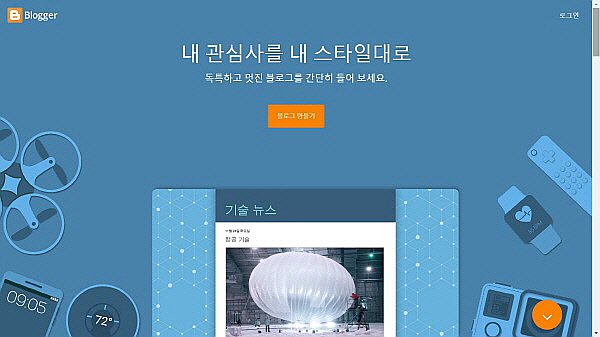
먼저 구글에서 '블로그스팟' 또는 '블로거'로 검색해서 블로거에 들어가서 가입해요.
블로그스팟에 가입했다면 이제 스킨을 선택해야 해요.
구글 블로그스팟에서 기본적으로 제공해주는 스킨은 참 암담해요.
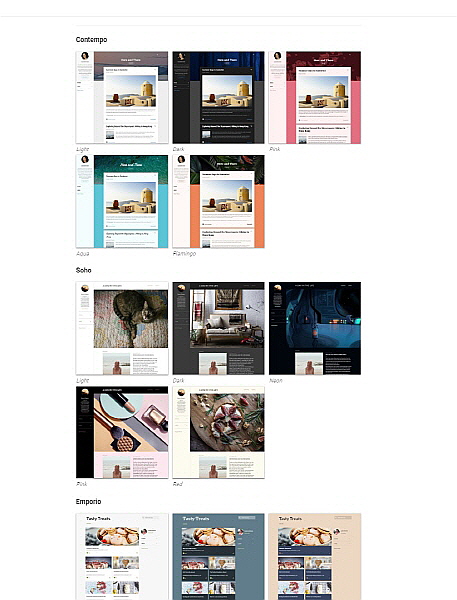
구글 블로그스팟에서 기본적으로 제공해주는 스킨은 디자인적으로도 암담하지만, 기본 스킨으로 사용하려고 하면 세팅이 진짜 힘들어요. HTML 코드와 CSS 코드를 매우 많이 만져야 하는데 이쪽은 한국어로 된 정보도 별로 없어요.
그래서 저는 구야비 템플릿에서 무료 스킨을 다운받아서 사용하는 것을 추천해요.
구야비 템플릿에서 무료 스킨 다운받는 방법
https://gooyaabitemplates.com/
Blogger Templates
Free Blogger Templates 2015 - Gooyaabi
gooyaabitemplates.com
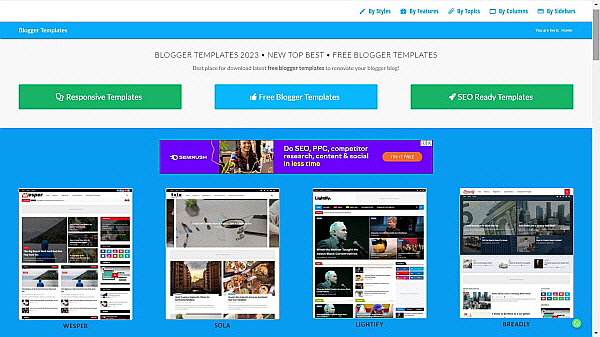
만약 자신이 컴맹이라면 Lightify Blogger Template 을 추천해요. 티스토리에서 무료 스킨으로 제공중인 반응형 스킨 중 Odyssey 스킨과 매우 비슷해요. 컴맹이 사용하기 매우 좋은 스킨이기도 해요.
스킨을 보면 유료와 무료가 있는데 구글 블로그스팟을 처음 하는 사람이라면 무료 스킨으로 시작하는 것을 추천해요. 블로그를 장기간 운영해본 경험이 있는 사람이라면 알겠지만, 블로그의 디자인적인 세팅은 블로그를 어느 정도 꾸준히 운영한 후에 최종적으로 완성하는 게 좋아요. 블로그 운영 초기에는 블로그 스킨을 많이 건드려보기도 하고, 완전히 바꾸기도 해요.
블로그 디자인의 최종 완성은 본인의 게시물과 스킨 디자인의 조화가 기준이 되기 때문에 아직 블로그에 여러 글이 쌓이기 전인데 디자인에 돈부터 쓰는 건 그다지 좋지 않아요. 유료 스킨은 최소한 두세 달 꾸준히 블로그를 운영한 후에 구입해서 적용하는 것을 추천해요.
스킨을 다운로드했다면 압축파일을 풀어줘요.
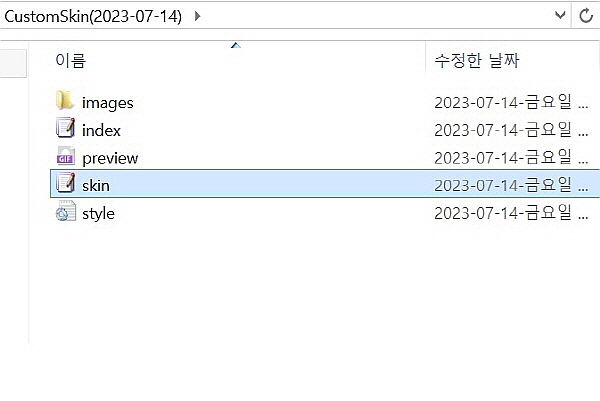
스킨 파일 압축을 풀어서 보면 skin.html 파일이 있을 거에요.
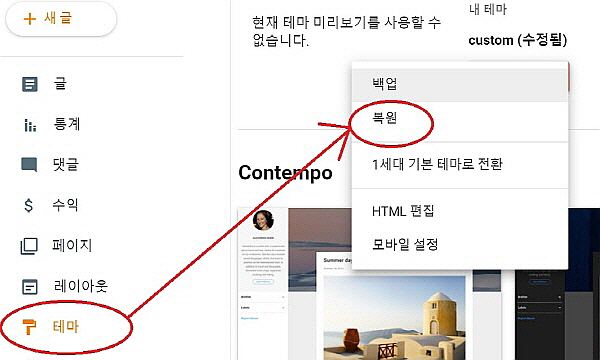
구글 블로그스팟 관리 페이지에서 테마를 선택한 후, 주황색 버튼을 눌러줘요. 그 다음 '복원'을 선택하고, 다운로드받은 skin.html 파일을 업로드해줘요. 그러면 본인의 블로그스팟 블로그에 다운로드 받은 무료 스킨이 적용되요.
구글 블로그스팟 블로거 블로그 초기 설정 방법
먼저 관리자 페이지에서 왼편 설정으로 들어가요.

구글 블로그스팟 - 설정 - 기본 항목 세팅
제목 : 블로그 제목을 넣어줘요.
설명 : 블로그 설명을 적어주면 되요.
블로그 언어 : 한국어로 운영중이라면 한국어로 설정해요.
성인용 콘텐츠는 올릴 생각 없다면 꺼진 상태로 놔둬요.
Google 애널리틱스 측정 ID : 애널리틱스에 구글 블로그스팟을 등록한 후 발급받은 코드를 입력해줘요.
파비콘 : 100kb 미만의 정사각형 이미지로 설정할 수 있어요.

구글 블로그스팟 - 설정 - 개인정보 보호, 게시 중 세팅
검색엔진에 표시됨 : 표시되도록 켜놔요.
맞춤도메인 : 2차도메인 사용 안 할 거라면 그냥 놔두면 되요.

구글 블로그스팟 - 설정 - 권한 설정
이쪽은 딱히 건드릴 것이 없어요.
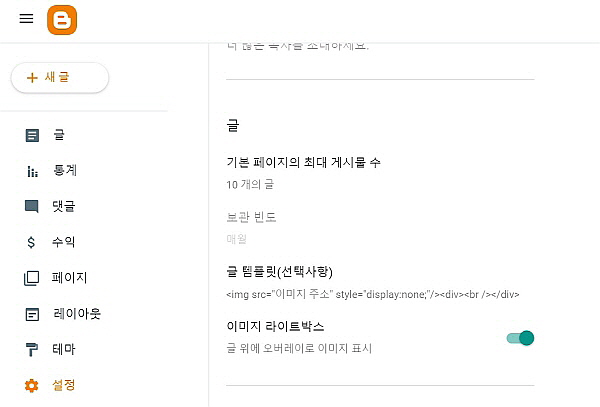
구글 블로그스팟 - 설정 - 글 설정
기본 페이지의 최대 게시물 수는 10개 정도로 설정하면 되요.
그리고 중요한 것은 바로 글 템플릿(선택사항) 설정이에요.
구글 블로그스팟은 썸네일 설정이 없어요. 그래서 게시물에서 썸네일 이미지를 지정하고 싶다면 본인이 HTML 코드를 입력해서 사용해야 해요.
https://chamgnarun.blogspot.com/2023/07/blog-post_03.html
구글 블로그 블로그스팟 게시물 대표사진 썸네일 이미지 설정 방법
여행, 음식,식당,사회,지리에 관심 많은 블로그. 경험한 것들에 대한 이야기
chamgnarun.blogspot.com
구글 블로그스팟 썸네일 설정하는 방법은 위 게시물 참조하시며 설정하시기 바래요.
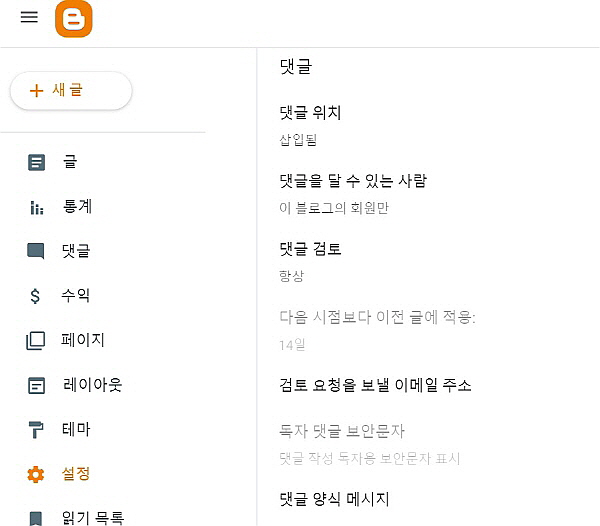
구글 블로그스팟 - 설정 - 댓글 설정
댓글을 달 수 있는 사람 : 블로그 회원만으로 설정해야 해요.
댓글 검토 : 항상으로 설정해야 해요.
어떤 블로그든 방심하면 스팸 댓글이 우루루 달릴 수 있어요. 그렇기 때문에 블로그스팟 댓글 설정은 블로그 회원만 댓글을 달 수 있고, 댓글 검토는 항상 하는 것으로 설정해야 해요.
댓글 검토를 '항상'으로 설정하면 본인 블로그에 댓글이 달렸을 때 본인이 공개할지 검토하고 게시물에 달린 댓글을 노출되도록 할 수 있어요.
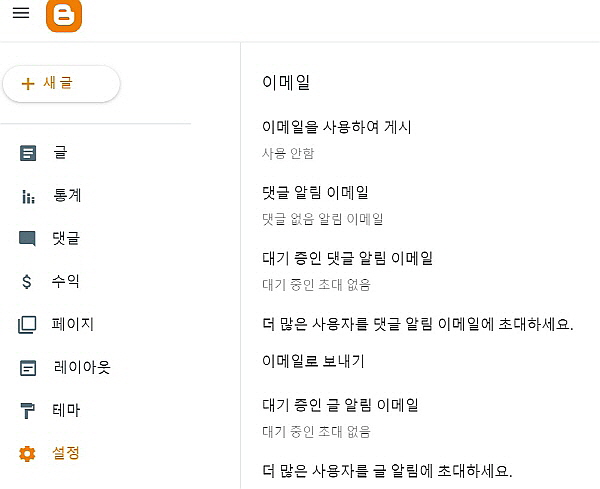
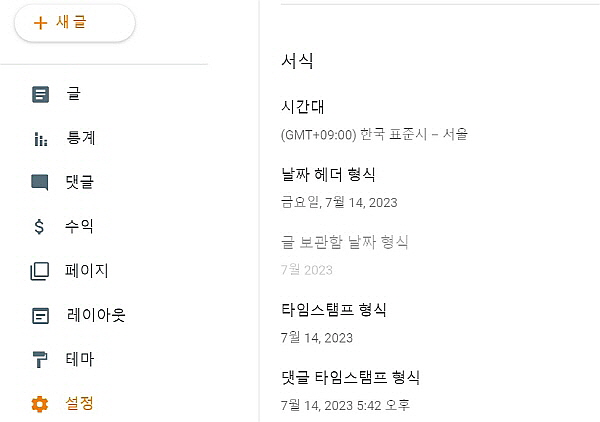
구글 블로그스팟 - 설정 - 이메일, 서식 설정
이메일은 사용하고 싶으면 설정하고, 사용할 생각이 없다면 사용 안 함으로 설정하면 되요.
서식에서 시간대는 한국 시간대로 맞춰주면 되요.

오류 및 리디렉션, 크롤러 및 색인 생성은 따로 건드려줄 건 없어요.
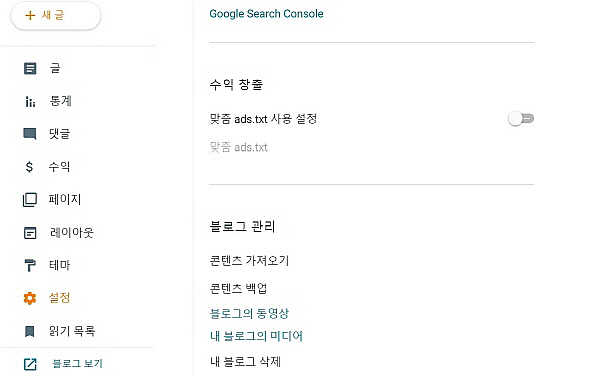
구글 서치콘솔은 구글 서치콘솔 들어가서 본인의 블로그 주소를 등록해주면 되요.
그리고 수익창출에서 맞춤 ads.txt 사용 설정은 구글 애드센스 통과되면 그때 설정해주면 되요.
이렇게 하면 기본적인 설정이 끝났어요.
그 다음에는 중요한 레이아웃 설정이에요.
블로그스팟 레이아웃 설정 Tip

블로그스팟 레이아웃 설정할 때는 가젯을 숨기는 방법과 삭제하는 방법이 있어요. 만약 무료 스킨을 다운받아서 사용한다면 무료 스킨 홍보 이미지가 덕지덕지 붙어 있을 거에요. 이런 것은 가젯 항목의 오른쪽 연필 항목을 눌러서 수정하고 제거해주면 되요.
불필요한 가젯은 삭제하는 것이 좋지만, 맨 처음에는 무턱대고 삭제하기보다는 숨겨놓는 것을 추천해요. 나중에 사용하려고 하는데 삭제해놔서 기능 찾고 복구시키느라 한참 헤맬 수 있거든요.
그리고 블로그스팟은 카테고리 기능을 제공해주지 않지만, 태그와 라벨 가젯, 페이지 가젯을 활용해서 카테고리 기능을 구현할 수 있어요.
블로그스팟에서 카테고리 기능 구현하는 방법은 아래 글을 참고하시기 바래요.
https://chamgnarun.blogspot.com/2023/07/blog-post_5.html
구글 블로그스팟 라벨 활용 카테고리 만드는 방법 - 태그와 카테고리 차이점
여행, 음식,식당,사회,지리에 관심 많은 블로그. 경험한 것들에 대한 이야기
chamgnarun.blogspot.com
https://chamgnarun.blogspot.com/2023/07/blog-post_76.html
티스토리 블로그 구글 블로그스팟 블로거 이사 세팅 방법 - 카테고리 설정
여행, 음식,식당,사회,지리에 관심 많은 블로그. 경험한 것들에 대한 이야기
chamgnarun.blogspot.com
위의 두 글 중 윗쪽에 있는 글은 카테고리 방식과 태그 방식의 개념과 차이점을 다루고 있어요. 그리고 태그로 카테고리 기능을 구현하는 원리에 대해 설명하고 있어요.
아래쪽 글은 카테고리 기능을 기본으로 제공해주는 한국 블로그 서비스에서 구글 블로그로 옮길 때 카테고리를 어떤 식으로 구현해야 하는지 설명하고 있어요.
이렇게 하면 기본적인 블로그스팟 세팅이 끝났어요. 이 정도 세팅해놓으면 티스토리 블로그 이용하는 것과 그렇게 큰 차이가 나지 않아요.